Google-profiilikuvan vaihtaminen mobiililaitteella tai tietokoneella
Sekalaista / / April 06, 2023
Oletko kyllästynyt näkemään saman vanhan profiilikuvan Google-tili? Ehkä on muutoksen aika! Halusitpa sitten virkistää verkkonäkyvyyttäsi tai vain uuden ulkoasun, voit vaihtaa Google-profiilikuvasi muutamalla napsautuksella seuraavasti.

Profiilikuvasi näkyy useissa eri muodoissa Googlen palvelut, mukaan lukien Gmail, Google Drive ja Google Meet. Profiilikuva voi myös auttaa muita tunnistamaan sinut verkossa. Lisäksi se auttaa sinua luomaan positiivisen ensivaikutelman mahdollisiin kontakteihin tai asiakkaisiin, jotka törmäävät profiiliisi.
Joten, jos et ole vielä tehnyt niin, on aika vaihtaa Google-profiilikuvasi ja hyödyntää tätä yksinkertaista mutta tehokasta personointityökalua.
Huomautus: Sinun ei tarvitse vaihtaa profiilikuvaasi kaikista laitteista. Voit halutessasi päivittää profiilisi yhdellä menetelmällä, ja loput päivitetään automaattisesti.
Google-profiilikuvan muokkaaminen Windowsissa, Macissa tai Chromebookissa
Google-profiilikuvan vaihtaminen Windowsissa, Macissa tai Chromebookissa on yksinkertaista. Esittelemme Googlen käyttöä, mutta voit myös suorittaa vaiheet siirtymällä Gmailiin. Seuraa mukana.
Vaihe 1: Avaa Google millä tahansa selaimella ja kirjaudu sisään tilillesi.
Siirry Googleen
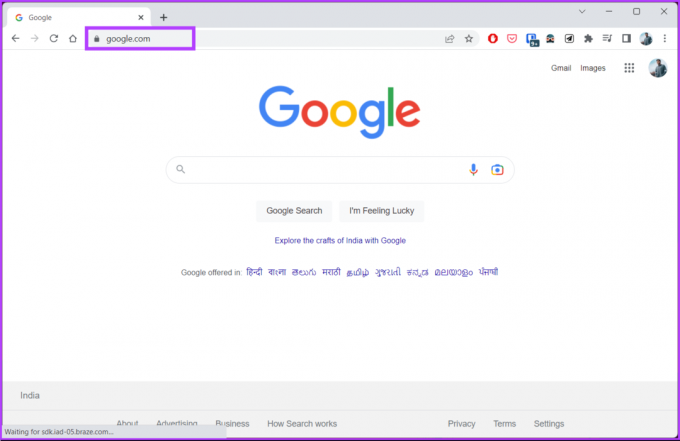
Vaihe 2: Napsauta profiilikuvaasi oikeassa yläkulmassa.
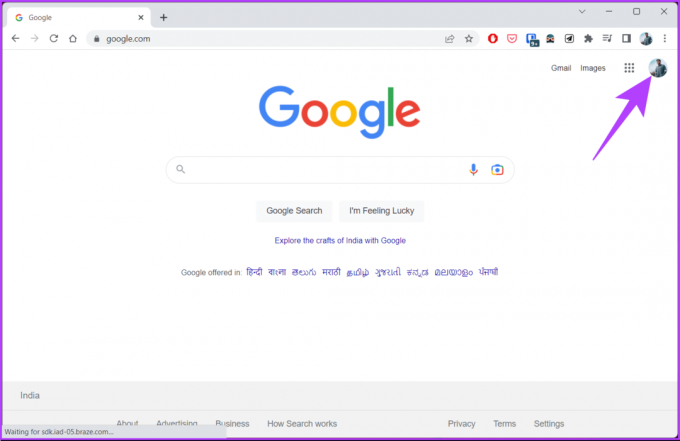
Vaihe 3: Napsauta avattavasta valikosta profiilikuvasi vieressä olevaa kamerakuvaketta.
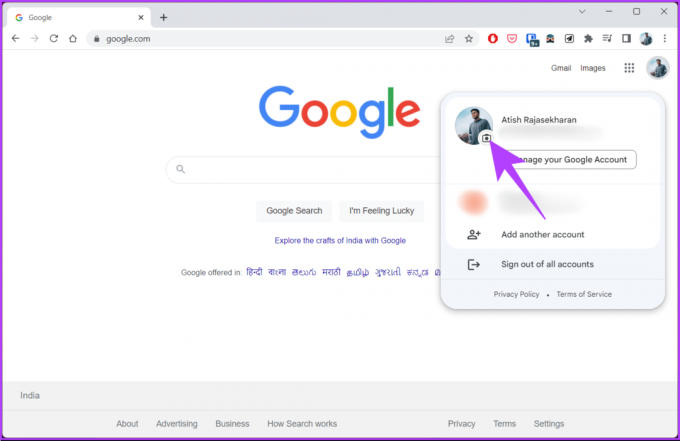
Vaihe 4: Valitse Profiilikuva-ponnahdusikkunassa Muuta.
Tämä avaa Vaihda profiilikuva -ikkunan, jossa voit valita seuraavan profiilikuvasi kuvituksista, Google-kuvattai Tietokone. Esittelyn vuoksi käytämme Tietokoneelta -vaihtoehtoa.

Vaihe 5: Valitse Tietokoneelta-välilehdeltä Lataa tietokoneelta tai Ota kuva.
Huomautus: Voit myös vetää valokuvan suoraan tähän välilehteen tietokoneeltasi.
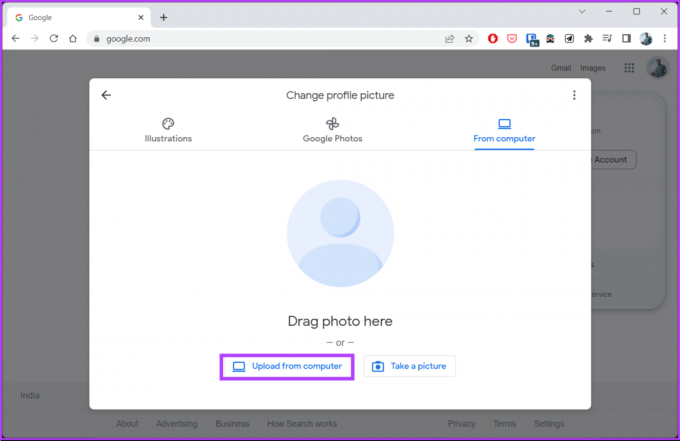
Vaihe 6: Valitse tiedosto tietokoneeltasi ja napsauta Avaa.
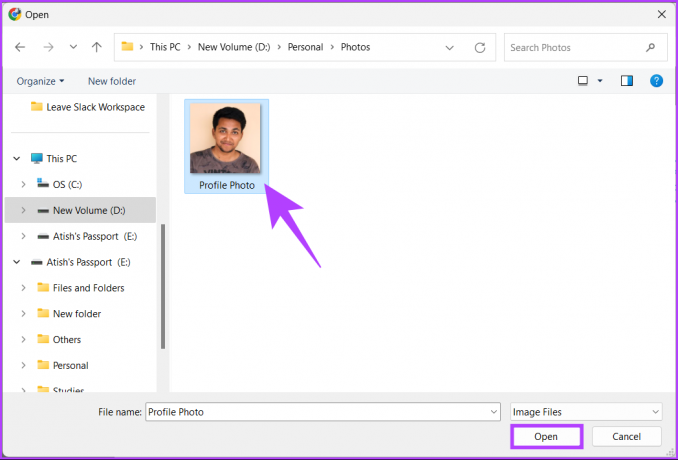
Kuva ladataan ja sinut ohjataan "Rajaa ja kierrä" -osioon.
Vaihe 7: Säädä Rajaa ja kierrä -näytössä kuvaa rajaamalla ja kiertämällä (tarvittaessa) ja napsauta Seuraava.

Vaihe 8: Napsauta "Uusi profiilikuvasi" -alisivulta "Tallenna profiilikuvana".
Huomautus: Voit määrittää myös profiilikuvasi näkyvyyden.
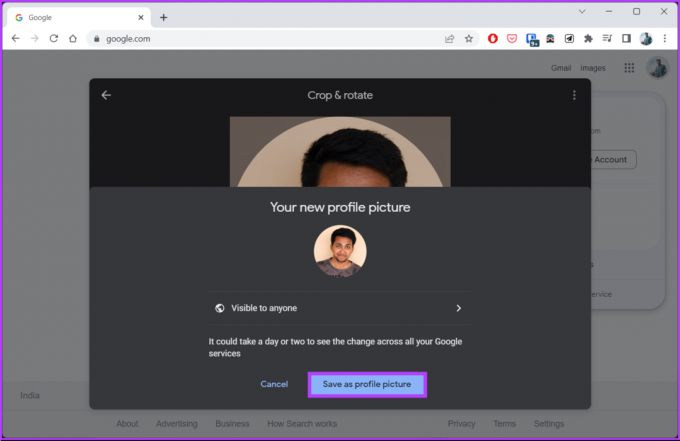
Se siitä. Uusi Google-profiilikuvasi on asetettu. On tärkeää huomata, että muutosten näkyminen kaikissa Google-sovelluksissa voi kestää muutaman minuutin.
Jos et jostain syystä pääse käyttämään työpöytääsi ja haluat vaihtaa profiilikuvasi Googlessa mobiililaitteella, jatka lukemista.
Profiilikuvan vaihtaminen Googlessa Androidilla tai iPhonella
Voit vaihtaa Google-profiilikuvaasi Android- tai iOS-laitteella useilla eri tavoilla, ja valitsemme helpoimman tien. Noudata alla olevia ohjeita.
Huomautus: Vaiheet ovat samat sekä Androidille että iOS: lle. Esittelyn vuoksi käytämme Androidia.
Vaihe 1: Käynnistä Gmail-sovellus iOS- tai Android-laitteellasi.

Vaihe 2: Napauta profiilikuvaasi näytön oikeassa yläkulmassa.
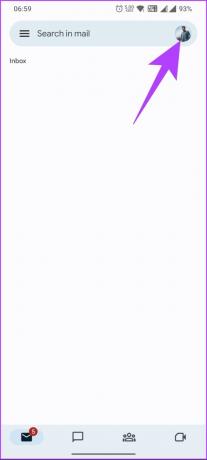
Vaihe 3: Napauta kamerakuvaketta profiilikuvasi vieressä avattavasta valikosta.
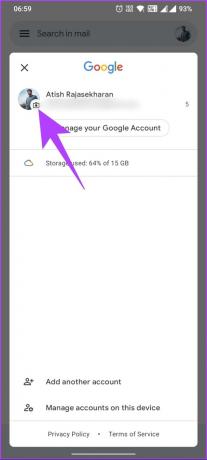
Vaihe 4: Napauta seuraavassa näytössä Muuta-painiketta.
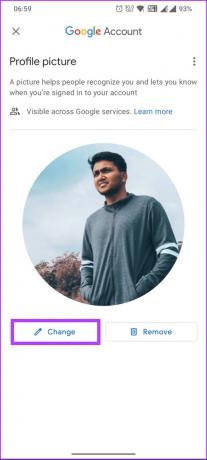
Tämä avaa Vaihda profiilikuva -sivun, josta voit valita seuraavan profiilikuvasi Illustrationsista, Google-kuvista tai laitteesta. Esittelyä varten käytämme Laitekuvat-vaihtoehtoa.
Vaihe 5: Valitse Laitteen valokuvat -välilehdestä kuva, jonka haluat asettaa profiilikuvaksi.
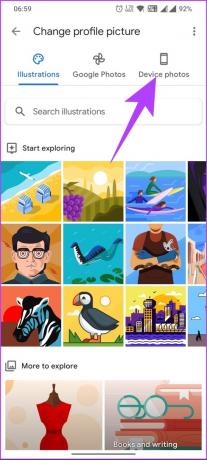

Vaihe 6: Säädä "Rajaa ja kierrä" -näytössä kuvaa rajaamalla ja kiertämällä (tarvittaessa) ja napauta "Tallenna profiilikuvana".
Huomautus: Rajaa valokuva nipistämällä tai levittämällä kahta sormea laitteen näytöllä lähentääksesi tai loitontaaksesi.
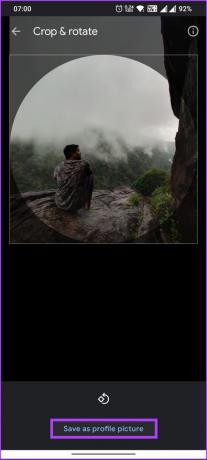
Ole hyvä. Google-profiilikuvasi on nyt päivitetty. Saattaa kestää jonkin aikaa, ennen kuin se näkyy kaikissa Google-sovelluksissa. Jos olet utelias siitä, mitä kuvia olet aiemmin käyttänyt profiilikuvana, tarkista profiilikuvasi albumi Google-kuvien albumiarkisto. Se sanoi, Jos sinulla on kysyttävää, tutustu alla olevaan UKK-osioon.
Usein kysytyt kysymykset Google-profiilikuvan vaihtamisesta
Sinulla voi olla vaikeuksia vaihtaa profiilikuvasi Google-tililläsi useista syistä. Yksi yleisimmistä syistä on huono Internet-yhteys, joka aiheuttaa ongelmia uuden profiilikuvan lataamisessa, joten tarkista yhteytesi varmistaaksesi, että se on vakaa. Toinen syy on se, että lataamasi kuva ei täytä vaadittua kokoa, muotoa ja sisältöä tai selaimessa, jonka kautta lataat kuvan, saattaa olla ongelmia. yritä päivittää se tai välimuistin tyhjentäminen.
Google-profiilikuvasi näkyy oletuksena kaikille, joilla on pääsy Google-tilillesi tai jotka voivat nähdä toimintasi Googlen palveluissa. Voit kuitenkin hallita, kuka näkee Google-profiilikuvasi muokkaamalla tietosuoja-asetuksiasi.
Voit tehdä tämän siirtymällä Google-tilisi asetuksiin ja valitsemalla Henkilötiedot ja tietosuoja > Henkilökohtaiset tiedot > napauttamalla profiilikuvaasi. Sieltä voit valita, kuka näkee profiilikuvasi valitsemalla Kuka tahansa tai Ihmiset, joiden kanssa olet vuorovaikutuksessa.
Yleensä kestää vain hetken, ennen kuin uusi profiilikuvasi tulee voimaan, kun olet ladannut sen Google-tilillesi. Joissakin tapauksissa uuden profiilikuvasi näkyminen voi kestää kauemmin. Tämä voi johtua useista tekijöistä, kuten Internet-yhteysongelmista tai palvelinviiveistä.
Elvytä Google-tilisi
Nyt kun tiedät kuinka vaihtaa Google-profiilikuvasi pöytäkoneella, mobiililaitteella ja Chromebookilla, kokeile sitä. Varmista, että valitset kuvan, joka edustaa sinua tai brändiäsi parhaalla mahdollisella tavalla. Haluat ehkä myös lukea kuinka siirtää tietoja Google-tilien välillä.
Päivitetty viimeksi 29. maaliskuuta 2023
Yllä oleva artikkeli saattaa sisältää kumppanilinkkejä, jotka auttavat tukemaan Guiding Techiä. Se ei kuitenkaan vaikuta toimitukselliseen eheyteemme. Sisältö pysyy puolueettomana ja autenttisena.
Kirjoittanut
Atish Rajasekharan
Atish on valmistunut tietojenkäsittelytieteestä ja innokas harrastaja, joka haluaa tutkia ja puhua tekniikasta, liiketoiminnasta, rahoituksesta ja startupeista.



